今回は電脳せどりツール「価格比較PRICLE」で出来る事や使い方を解説していきます。
Contents
価格比較PRICLEとは
価格比較PRICLEとは、Google Chormeの拡張機能の1つです。
JANコードや型番を使って、アマゾンや楽天、ヤフーショッピングなど45種類以上の通販サイトの商品情報を取得することが出来ます。
会員登録の必要などは一切なく、インストールすればすぐに使うことが出来ます。
価格比較PRICLEをインストールしよう
それでは、価格比較PRICLEをインストールしていきましょう。
こちらのページより、インストールが可能です。
Chormeウェブストアページで、「Chormeに追加」をクリックします。
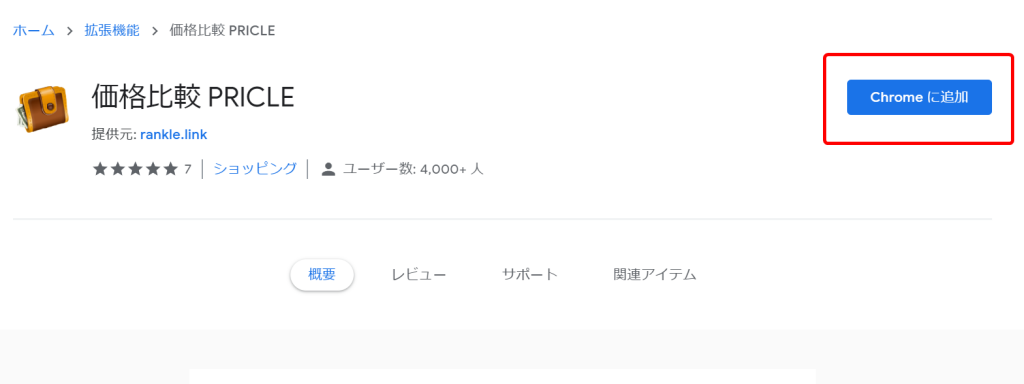
次に「拡張機能に追加」をクリックします。
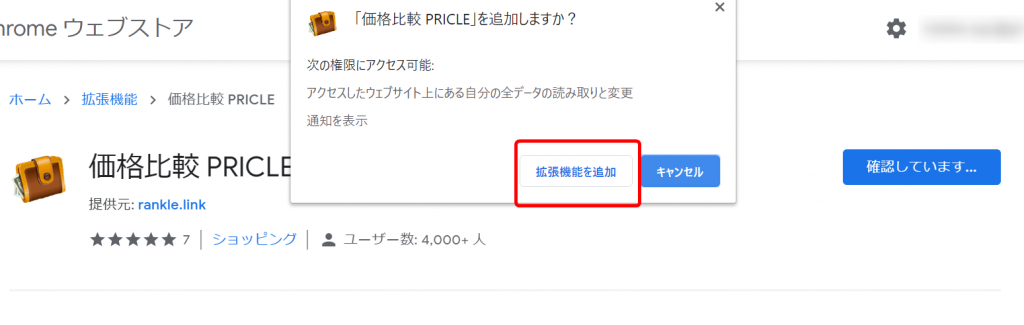
これでインストールは完了です。
インストールに成功すると、画面右上のツールバーに価格比較PRICLEのアイコンが表示されます。
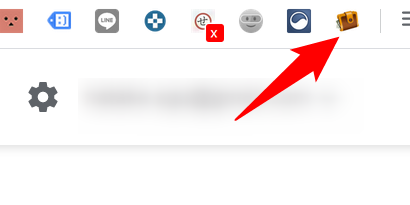
価格比較PRICLEの画面の見方・使い方
インストールが完了したところで、次は価格比較PRICLEの画面の見方と使い方を解説していきます。
今回は、こちらの商品を例に説明していきます。

楽天やアマゾンなどでリサーチしたい商品のページで、価格比較PRICLEのアイコンをクリックすると、以下の画面が出てきます。
今回は楽天のページで表示しています。
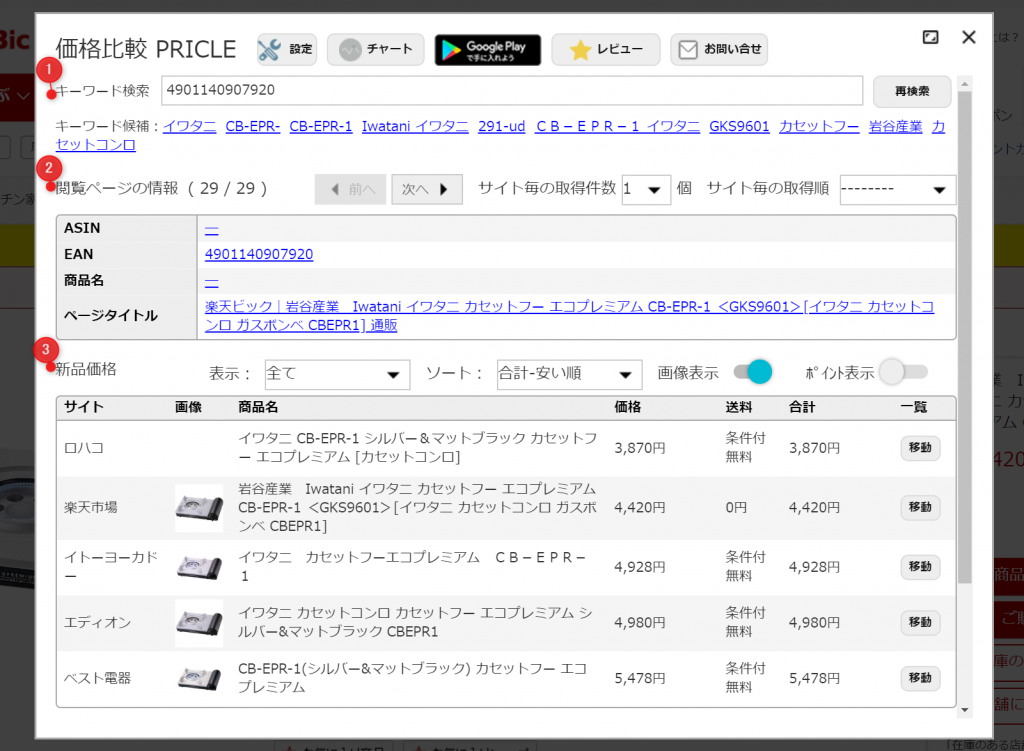
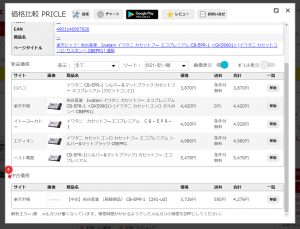
①キーワード検索
こちらの検索窓にリサーチしたい商品のJANコードや型番を入力することで、検索が可能です。
ちなみに楽天などの商品ページにJANコードが表示されているサイトでは、商品ページでツールアイコンをクリックすると自動的にJANコードでの検索がかけられます。
②閲覧ページの情報
この項目では、ASIN、EAN、商品名、ページタイトルが表示されます。
ASINはアマゾンでの商品識別コードで、EANはJANコードの国際的な規格です。
JANコードとEANコードの違いについて知りたい方は、こちらの記事を参考にしてみてください。
③新品価格
他通販サイトの新品価格が表示されます。
「表示」や「ソート」を変更すると、特定のサイトのみの価格を表示できたり、商品を価格の高い順で並べたりとカスタマイズが出来ます。
④中古価格
ここでは中古商品の価格が表示されます。
商品の状態までは詳しくわからないので、中古セラーの方は商品ページをしっかりと確認してから仕入れをしましょう。
価格比較PRICLEの設定方法
次に設定方法を見ていきましょう。
画面上部の「設定」をクリックして、設定画面を開きます。
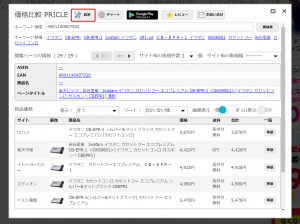
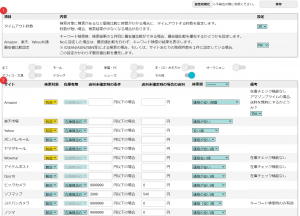
①は基本的にそのままの設定でOKです。
②ではリサーチしたいサイトの追加/削除、検索順の変更などが出来ます。
「検索対象」を有効すると、リサーチしたいサイトの追加が出来ます。
自分が普段仕入れに使うサイトは有効にしておきましょう。
また「送料未確定時の条件」、「送料未確定時の場合の送料 」では、通販サイト毎の送料に応じた設定が出来ます。
例えばソフマップでは、3300円以下で550円の送料がかかるので、以下のように設定します。

これを入力しておくと、リサーチ商品の価格に応じた送料が自動的に計算されます。
基本的にはデフォルトで問題ありませんが、より正確な仕入れ額を知りたい場合は予め入力しておくと良いです。
まとめ
今回は価格改定PRICLEの使い方を解説してきました。
実は価格改定PRICLEには、androidアプリ版、WEB版もあります。
ただ、一番使いやすいのは拡張機能版なのでまず拡張機能版から使ってみて下さい。
価格比較PRICLEのインストールはこちらから出来ます。



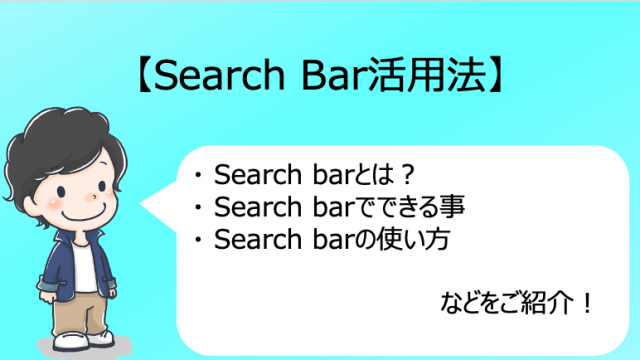


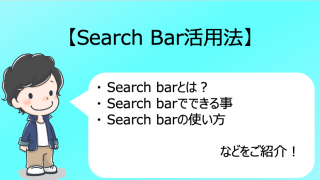



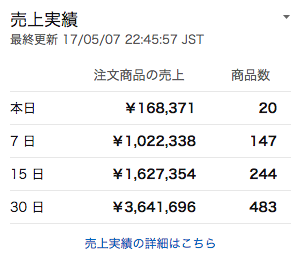 週2仕入で
週2仕入で